Quando você precisar compartilhar alguns filmes ou trabalhos com seus colegas, basta espelhar uma tela de PC em um iPad. Não é apenas conveniente levar o iPad em movimento, mas também permite que você controle remotamente tudo em seu computador. Por exemplo, você pode usar seu iPad como um tablet de desenho com os programas do seu PC. Quais são os melhores métodos para espelhar uma tela do Windows 10 em um iPad? Apenas aprenda sobre 3 métodos úteis e fáceis neste artigo.

O Windows possui um recurso integrado para espelhar a tela do seu PC em um iPad, mas a função não está habilitada por padrão. Isso significa que você precisa ativar o recurso antes de poder espelhar a tela do PC. Além disso, você deve baixar o Microsoft Remote Desktop cliente em seu iPad de antemão.
Nota: Vá para o Configurações menu para escolher o System opção. Escolha o Remote Desktop opção para entrar na mesma página de configurações.
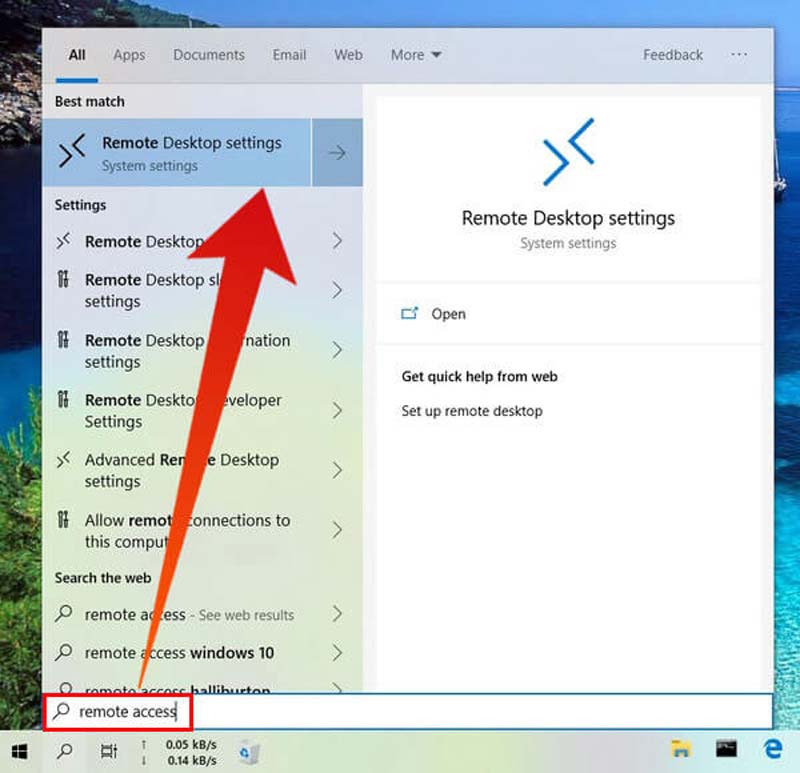
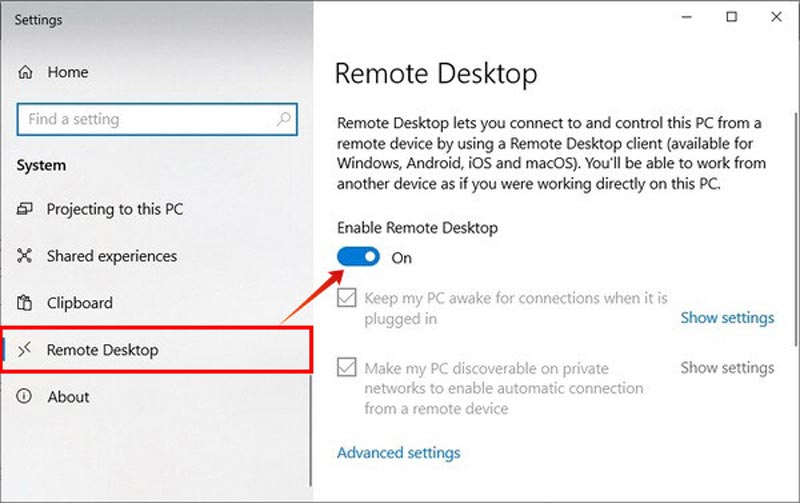
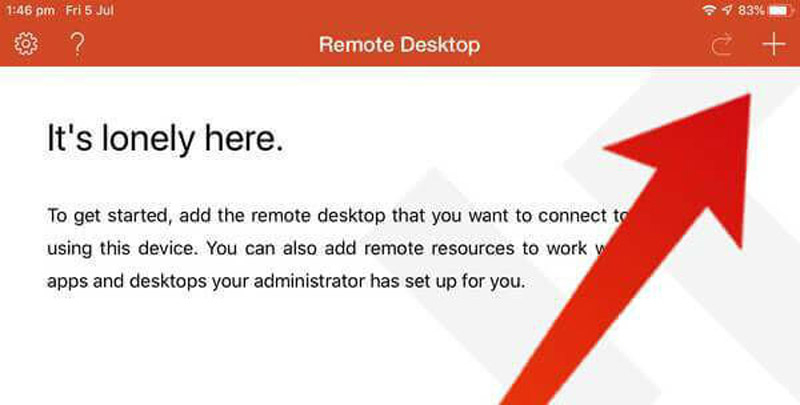
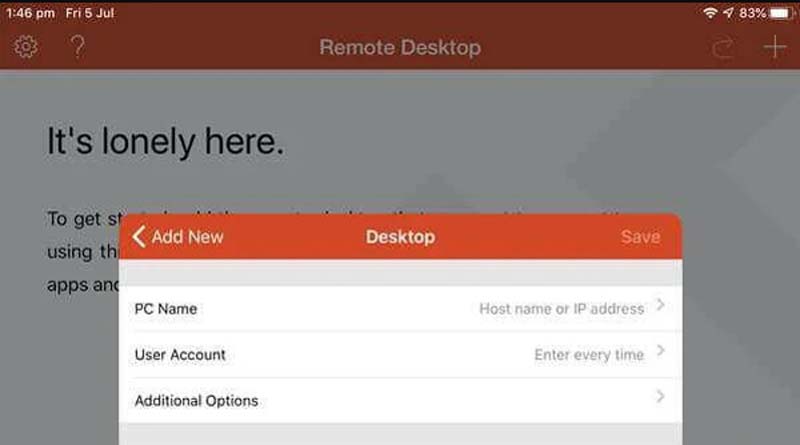
Vamos ver é outro excelente programa de espelhamento de tela que permite espelhar livremente a tela de um PC em um iPad ou vice-versa. Além disso, a ferramenta oferece outros recursos, incluindo captura de tela, gravação, anotação etc. Basta seguir as etapas detalhadas abaixo.
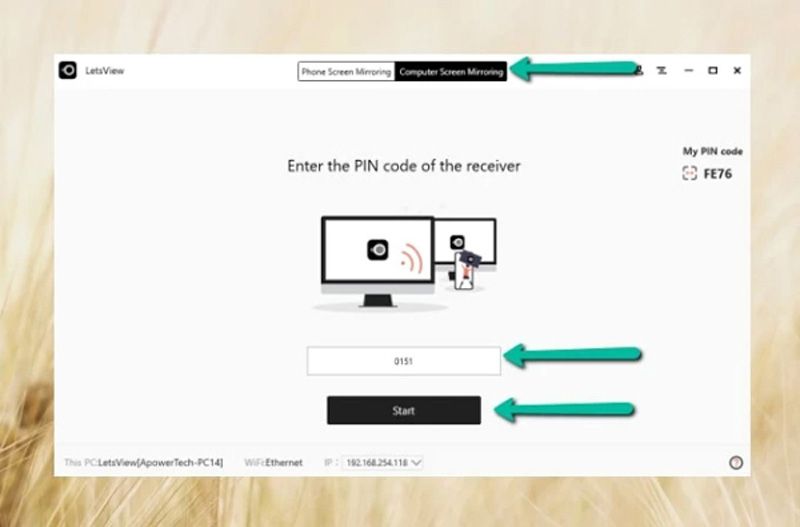
Quando você precisar espelhar iPads ou tablets Android em um PC, Espelho de telefone Aiseesoft é a melhor alternativa para compartilhar o conteúdo de um iPad para um PC com a qualidade original. Durante o processo, você também pode gravar a tela, tirar um instantâneo e configurar os parâmetros desejados com apenas alguns cliques. Além disso, permite conectar vários dispositivos móveis com os sistemas operacionais mais recentes, como iOS 17, Android 12, etc.

154,940 Downloads
100% seguro. Sem anúncios.
Como posso usar o espelhamento de tela do AirServer no iPad?
Abra o Control Center no seu iPad e toque no tela Mirroring ícone. Você verá um apple TV ícone na lista de dispositivos que sustenta. Toque no dispositivo para conectar seu iPad ao PC e logo ele estará espelhamento de tela do iPad para o computador. Agora, você pode controlar seu PC em seu iPad.
Como posso controlar o Windows10 a partir do iPad?
Você pode experimentar alguns aplicativos de controle remoto para PC disponíveis na App Store. O LogMeIn Ignition é uma das ferramentas populares com um preço alto. Você precisa executar o aplicativo no iPad e no Windows. Go ToMyPC é outra ferramenta que oferece um período de teste gratuito. O Desktop Connect não é tão popular e exige que você execute um VNC.
Como usar o Sidecar para transformar meu iPad na segunda tela do meu computador?
O Sidecar no macOS Catalina pode transformar seu iPad em uma segunda tela, mas é limitado a determinados Macs e iPads. Conecte seu iPad ao seu Mac com USB ou sem fio e faça login no mesmo ID Apple em ambos os dispositivos. Clique no AirPlay botão na barra de menus do Mac e selecione iPad na lista. Agora você pode espelhar a tela do seu Mac ou estendê-la.
Conclusão
Todos os itens acima são excelentes escolhas para espelhando a tela do seu computador para o seu iPad. E você só precisa seguir algumas etapas fáceis para obter um espelho de tela perfeitamente. Quando você precisa gerenciar tudo remotamente, a Área de Trabalho Remota integrada é um método eficiente. Claro, você pode usar o LetsView para obter os arquivos desejados facilmente. Para espelhar o iPad em um computador, o Aiseesoft Phone Mirroring é uma escolha versátil que você deve escolher.

O Phone Mirror pode ajudá-lo a transmitir a tela do telefone para o computador para uma melhor visualização. Você também pode gravar a tela do seu iPhone/Android ou tirar fotos como quiser durante o espelhamento.
100% seguro. Sem anúncios.